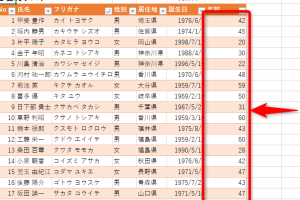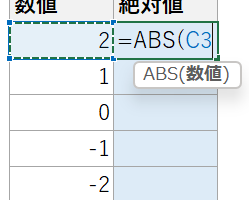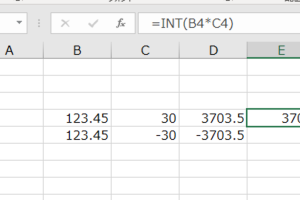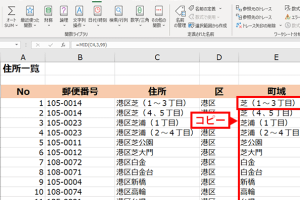Excel月加算で日付計算を簡単に
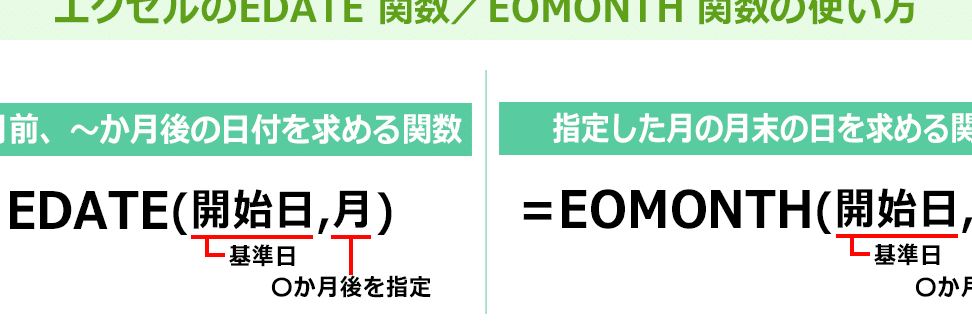
Excelの日付計算は、月単位での加算が頻繁に求められます。たとえば、プロジェクトの開始日から一定の月数を加算して、終了予定日を決定する場合などです。しかし、日付の月加算は、月によって日数が異なるため、単純な計算では正確な結果を得られません。Excelにはこのような日付計算を簡単に行うための機能が備わっています。本記事では、Excelで月を加算して日付計算を簡単に実行する方法について詳しく解説します。効果的な日付管理が可能になります。
Excelで月を加算して日付計算を簡単に
Excelを使用して日付計算を行う際、月を加算する必要がある場面は多々あります。例えば、プロジェクトの期日を決定する際や、契約の更新日を計算する際など、日付計算はビジネスシーンで頻繁に必要とされます。Excelの関数を使用することで、これらの計算を簡単かつ正確に行うことができます。
EDATE関数の基本的な使い方
EDATE関数は、指定した日付から一定の月数を加算または減算した日付を返す関数です。この関数を使用することで、日付の計算を簡単に行うことができます。例えば、ある日付から3ヶ月後の日付を計算する場合、EDATE関数を使用します。
- 開始日を指定します。
- 月数を指定します。正の値を指定すると加算、負の値を指定すると減算になります。
- EDATE関数を使用して、計算結果を表示します。
月加算の実践例
実際のビジネスシーンでは、月加算の計算は頻繁に使用されます。例えば、契約の更新日を計算する場合や、プロジェクトのマイルストーンを決定する場合など、さまざまな場面で活用できます。具体的な例として、あるプロジェクトの開始日から6ヶ月後の進捗報告日を計算する場合、EDATE関数を使用することで簡単に計算できます。
複数の日付に月を加算する方法
複数の日付に対して月を加算する必要がある場合、EDATE関数を複数のセルに適用することができます。例えば、A列に日付のリストがある場合、B列に月数を指定し、C列にEDATE関数を使用して計算結果を表示することができます。
- A列に日付のリストを作成します。
- B列に月数を指定します。
- C列にEDATE関数を入力し、計算結果を表示します。
月加算における注意点
月加算の計算を行う際、月末の日付を扱う場合は注意が必要です。EDATE関数は、月末の日付を自動的に調整しますが、特定の要件に応じてカスタマイズする必要がある場合もあります。また、うるう年などの特殊なケースも考慮する必要があります。
その他の日付計算関数
Excelには、EDATE関数以外にも日付計算に役立つ関数が多数用意されています。例えば、DATEDIF関数を使用すると、2つの日付の間の日数、月数、年数を計算できます。これらの関数を組み合わせることで、より複雑な日付計算も簡単に行うことができます。
詳細情報
Excelで月を加算する基本的な方法は何ですか?
Excelで月を加算するには、EDATE関数を使用します。この関数は、指定した日付から指定した月数を加算または減算した日付を返します。例えば、`=EDATE(A1, 3)`と入力すると、セルA1の日付から3ヶ月後の日付が計算されます。
日付計算で月を加算する際に注意すべき点は何ですか?
月を加算する際には、月の日数に注意する必要があります。例えば、1月31日に1ヶ月を加算すると、2月28日(または閏年の場合は2月29日)になります。EDATE関数はこのような場合にも適切に処理してくれます。
Excelで複数の日付に一括で月を加算する方法はありますか?
はい、あります。EDATE関数を他のセルに適用することで、一括で月を加算できます。例えば、ある列に日付が入力されている場合、その隣の列に`=EDATE(A1, 3)`のような式を入力し、下方向にドラッグすることで、複数の日付に3ヶ月を一括加算できます。
月を加算した結果の日付を別の形式で表示することはできますか?
はい、可能です。Excelでは、セルの書式設定を変更することで、日付の表示形式を変更できます。例えば、yyyy年mm月dd日やmm/dd/yyyyなどの形式に変更できます。日付を加算した後に、セルの書式設定を変更することで、希望する形式で日付を表示できます。